SOEとは
SOEとは、SAISON office Online Electionの頭文字を取ったWebシステムによるオンライン選挙です。
オンライン上で選挙を行うため紙・郵送・選挙会場が不要となり、リアルタイム投票が可能です。またカスタマイズも可能なので、多種多様な選挙に対応が可能となっております。まずは以下の選挙運用手順をご覧ください。実際の運用の流れが一目で分かり、導入もスムーズになります。
投票者:シンプルな3ステップ投票
投票フローは直感的でわかりやすさを重視しており、ログイン後たった3ステップで投票が完了します。
- 確認:ログイン後の投票TOP画面にて投票可能な選挙およびその選挙に登録された候補者が表示されます。
- 選択:投票画面にて投票する候補者を選択します。候補者名の横にあります「詳細」ボタンより、各候補者の詳細情報を確認することが可能です。
- 完了:投票完了画面にて表示されるCAPTCHA認証番号を入力することで、投票が完了します。
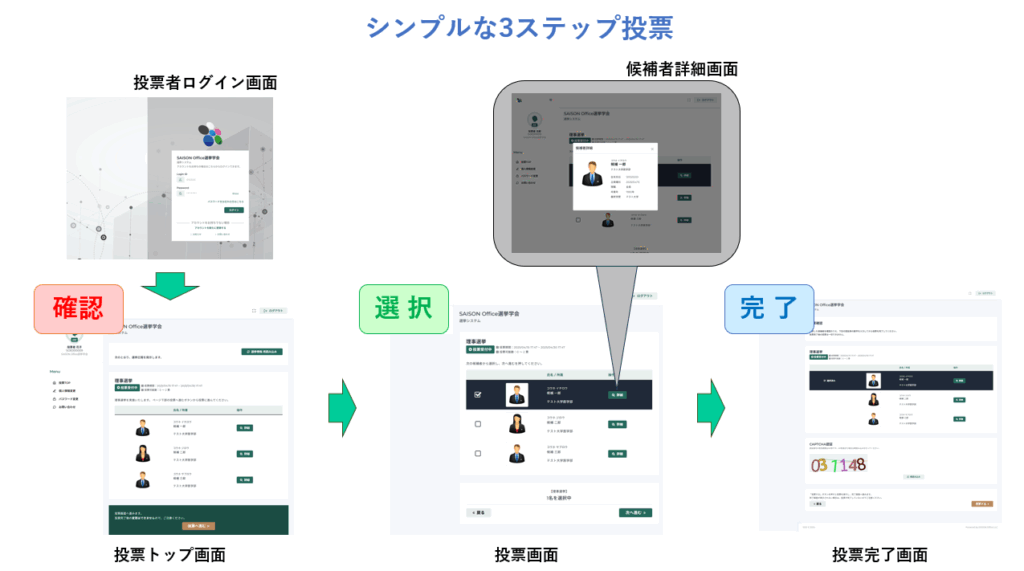
管理者:直感的にそして確実に設定・管理
候補者や投票者の設定や編集、各選挙の開票承認、再選挙機能など多様な機能を搭載しています。
また、管理者や事務局など各種権限を分けることで使用可能な機能を柔軟に制限・管理することが可能です。
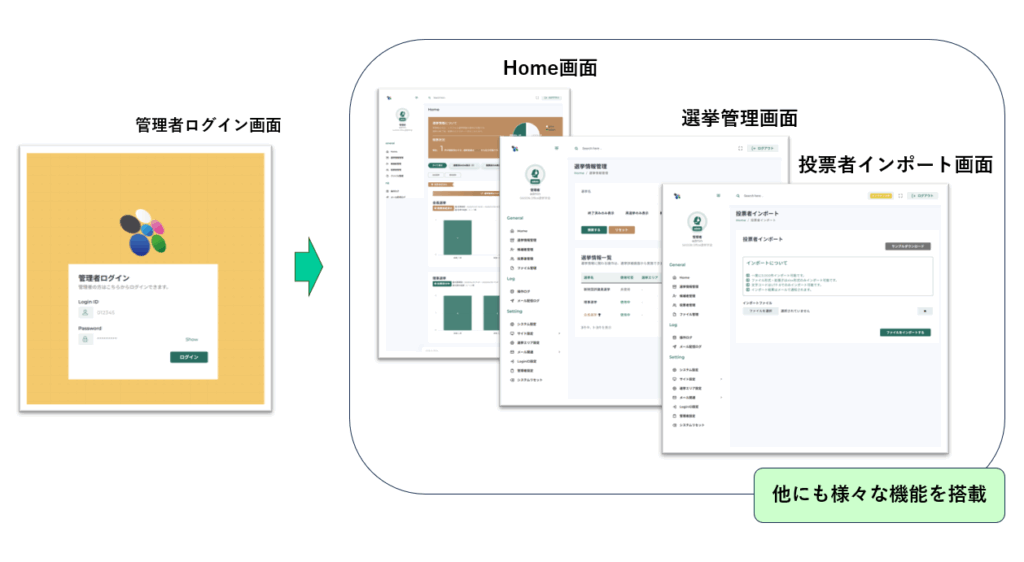
以下では選挙の作成方法や候補者・投票者の登録手順など選挙を開始するまでの管理者側の基本的な操作フローについてご案内いたします。各操作の詳細についてはマニュアルをご覧ください。
1.選挙設定 新規作成 / 編集
選挙の作成 / 編集は、メニュー欄の「選挙情報管理」から行うことで選挙を公開します。
・新規作成の場合
「選挙情報一覧」画面にて「新規作成」ボタンを選択することで新しく選挙を作成することができます。
・編集の場合
「選挙情報一覧」画面から該当選挙の「詳細」ボタンを選択し、「情報編集」ボタンを選択することで選挙を編集できます。
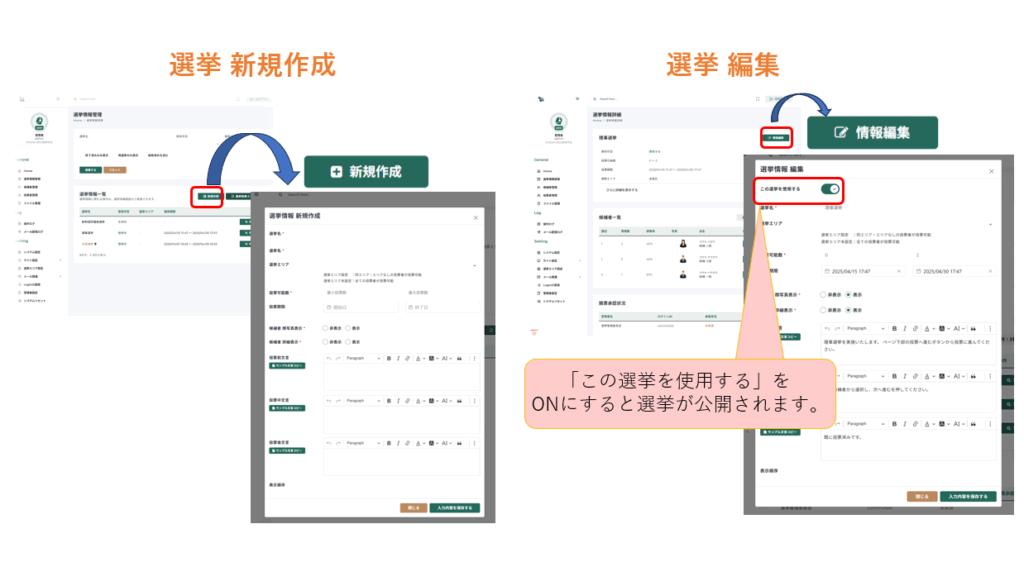
2.候補者 / 投票者の個別作成 / 編集
新規作成の場合は、メニュー欄の「候補者・投票者管理」を選択し候補者・投票者一覧画面へ遷移をします。「候補者・投票者操作」ボタンから「個別作成」選択することで、新たに候補者・投票者を作成できます。「*」がついている項目は入力必須項目ですので、入力のうえ「入力内容を保存」を押すと作成完了します。
候補者の編集の場合は候補者一覧画面にて該当候補者の「詳細」ボタンを選択し候補者詳細画面へ遷移します。「登録内容の変更」ボタンから「基本操作 内容を変更する」を選択することで編集が可能です。
投票者の編集の場合は投票者一覧画面で該当投票者の「操作」ボタンえお選択し「編集」を選択することで編集が可能です。
3.候補者・投票者インポート処理 / 編集
候補者・投票者一覧画面の「候補者・投票者操作」ボタンより、一括で候補者・投票者を作成および編集を行うことが可能です。インポート処理は投票者側がメンテナンスモード中のみ操作可能となっています。
4.サイト設定
ログイン画面や投票者用投票画面に表示される文言など、サイト上の表示内容を設定できます。
5.メール設定
候補者や投票者のインポート処理結果の通知など、管理者宛てに送信されるメールアドレスやフッター内容などを設定できます。
6.システムリセット
開票結果や投票データをすべて削除します。一度削除を行うと復旧はできませんのでご注意ください。なお選挙情報は削除されませんが、投票者・候補者の場合は「完全に削除する」をオンにすることで完全に削除を行うことができます。
選挙管理委員会:開票承認
開票承認は選挙管理委員会によって行われます。選挙管理委員会以外は開票承認を行うことができません。開票承認を行うことで選挙結果や非表示になっていた候補者名などが表示されるようになります。
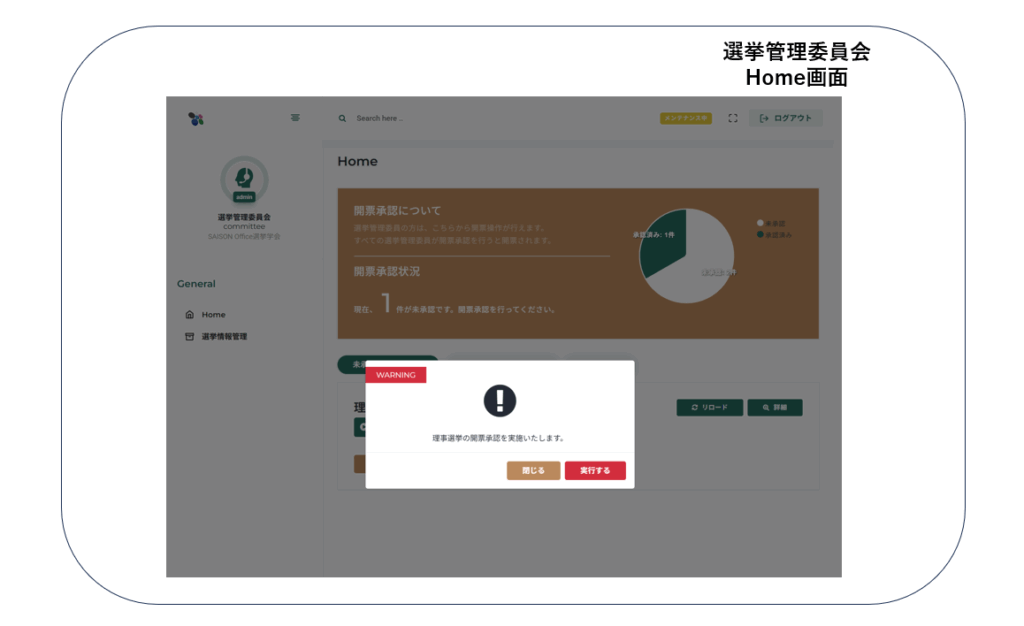
権限詳細
| 権限 | 機能 |
| 投票者 | 投票可能な選挙の候補者に対して投票を行うことができます。 |
| 管理者 | 選挙システム全体の設定や管理ができます。 |
| 事務局 | 各選挙の投票状況などを確認できます。 |
| 選挙管理委員会 | 各選挙の開票承認を行うことができます。 |